Cum se configurează activitatea cursorul în șablonul de site-ul furnizat pe WordPress?

Ieri la mine într-o scrisoare adresată cumpărător avtonapolnyaemogo blog-ul meu despre știri din lumea jocurilor video cu problema modului de creare a lucrărilor a cursorului în șablonul site-ului, realizat de WordPress.
Mica încercare de a clarifica situația. Acum, pe Internet destul de o mulțime de resurse care distribuie coroana gratuit pentru WordPress. printre aceste teme pentru o parte din numărul lor de cursoare nu conține (astfel de subiecte sunt „vechi“ de vârstă), au o anumită cantitate de glisoarele conțin și depind publicate pe blog-ul sau mesajul online direct (subiecte noi, dar deja a început să devină învechit) și există o așa-numitele teme premium care cursoarele relativ constante și independente a mesajelor primite de pe blog (sunt subiecte noi și moderne).
Trebuie să-mi spui, aceste teme nu sunt în întregime pe placul lui, și am încercat în ultima vreme să renunțe la ele. Dar aceasta este numai părerea mea și nu am de gând să-l forțeze pentru oricine.
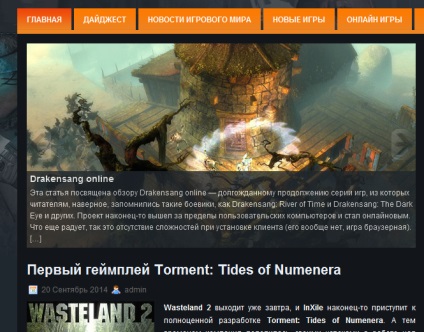
Cum se configurează funcționarea unui astfel de cursor? Pentru a face acest lucru, trebuie să mergem la panoul de administrare a site-ului nostru (a se vedea Publicarea Cum de a intra în panoul de administrare) site-ul web.“(Consola sau pe blog-ul pe WordPress?»). În meniul din stânga a panoului de administrare, selectați secțiunea „Aspect“ și în meniul drop-down din această opțiuni de sub-meniu, selectați „fire Configurare TopGame“ (Se nashogo de exemplu, și în cazul dumneavoastră, a se vedea numele subiectului pe care le-ați instalat).
După apăsarea butonului stâng al mouse-ului pe numele „Configurarea fire TopGame», se deschide înainte de a ne-o configurație foaie de subiect. Suntem interesați în această foaie „Categorie pentru prezentarea“ secțiune, se pare ceva de genul asta (pentru un clic imagine mai mare pe butonul stâng al mouse-ului):
Linia de sus folosind săgeata și butonul din dreapta al mouse-ului, selectați una dintre rubricile de pe blog-ul dvs. de ultimul mesaj pe care doriți să traducă slide-uri. În exemplul nostru, vom selecta titlul „jocuri online“, care, după cum am văzut, este format din cinci posturi (articole). Nu uitați să faceți clic dreapta pe butonul „Salvați modificările“ în colțul din stânga jos al opțiunilor tematice pagina. Prima parte a setărilor de culisare efectuate de noi!
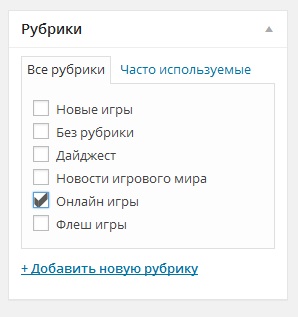
În continuare avem nevoie pentru a găsi cursorul undeva dimensiunea imaginii nu este mai mică de 610 x 320 pixeli (dimensiunea optimă a glisierei în acest exemplu, pe dumneavoastră - există alți parametri). Dacă imaginea este mai mică, cursorul se va lucra cu bare negre inestetice, compensând dimensiunea figura lipsă. Nu recomand să aleagă prea mare pentru dimensiunea imaginii, deoarece numai un fragment care urmează să fie utilizat ca un diapozitiv.
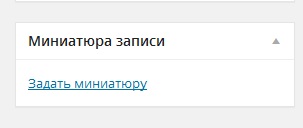
După un succes miniaturi de descărcare, previzualizează apare în fereastra secțiunea „înregistrări miniatură“. De exemplu, aici, ca în cazul nostru.
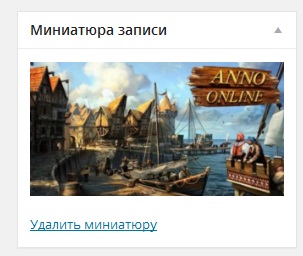
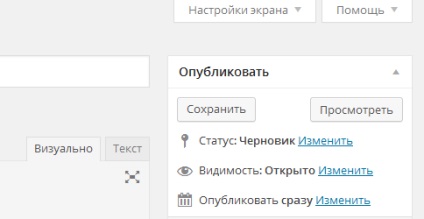
În forma în care a pus butonul stânga al mouse-ului bifați căsuța „Câmpuri personalizate“ (în unele cazuri, este deja implicit, dacă acesta este cazul, atunci face).
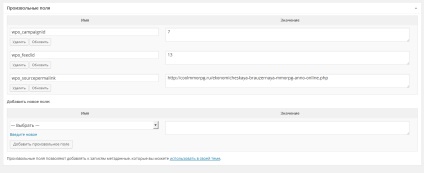
Dintre toate lucrurile pe care le-am deschis cu Vamii optiunea interesat doar „Adăugați nou domeniu:“
În urma manipulării, vom publica raportul nostru ca un întreg. După cum puteți vedea, diapozitivul a fost adăugat cu succes, iar cursorul funcționează în exemplul nostru.

- De unde știi numele temei (template), care este instalat pe site-ul (blog), realizat pe motorul de WordPress?

- Cum să blog (site-ul) WordPress pentru a oferi un nor de tag dinamic (WP Cumulus plugin)?

- Cum de a crea un blog (site-ul) de favicon WordPress (favicon)?

- Ca un blog (site-ul) WordPress pentru a schimba numele său?

- În blog-ul (site-ul) WordPress avtonapolnyaemom pentru a rula în plugin wp-o-matic?

- Ca pe site-ul sau pe blog, luate de WordPress instala formularul de feedback de contact (Formular de contact 7 plugin)?
